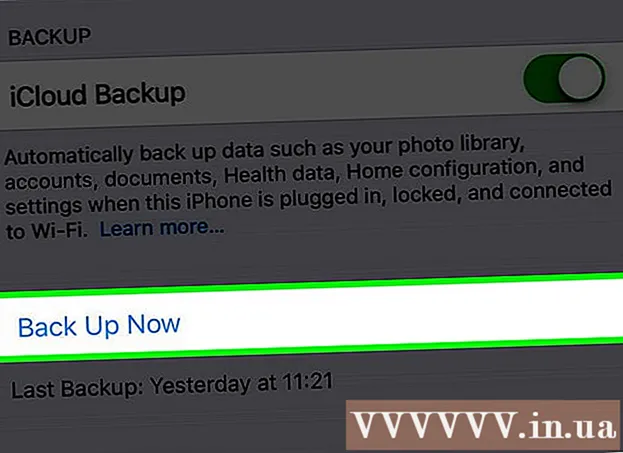Autora:
Joan Hall
Data De La Creació:
1 Febrer 2021
Data D’Actualització:
1 Juliol 2024

Content
En aquest article, us mostrarem com editar el vostre perfil de TikTok a Android o iPhone / iPad. L’edició es refereix a canviar el nom de visualització, la foto, el vídeo de 6 segons i els enllaços de xarxes socials.
Passos
 1 Obriu TikTok i feu clic a la icona de perfil
1 Obriu TikTok i feu clic a la icona de perfil  . Sembla una silueta d'una persona i es troba a l'extrem inferior dret de la pantalla.
. Sembla una silueta d'una persona i es troba a l'extrem inferior dret de la pantalla.  2 Aixeta Edita el perfil. Aquest gran botó es troba al centre de la pantalla.
2 Aixeta Edita el perfil. Aquest gran botó es troba al centre de la pantalla.  3 Afegiu la vostra foto de perfil. Us representarà a TikTok. Per seleccionar o fer una foto nova:
3 Afegiu la vostra foto de perfil. Us representarà a TikTok. Per seleccionar o fer una foto nova: - Feu clic a "Foto de perfil" a l'extrem superior esquerre.
- Toqueu "Feu una foto" per fer-vos una foto amb la càmera del dispositiu o toqueu "Selecciona de rotllo de foto / càmera" per seleccionar una foto de la memòria del dispositiu.
- Doneu accés a TikTok a les vostres fotos i / o càmeres si cal.
- Seguiu les instruccions que apareixen a la pantalla per retallar i desar la vostra foto.
 4 Afegiu un vídeo de perfil (en lloc d'una foto si voleu). Per fer-ho, creeu un vídeo de 6 segons. Quan els usuaris de TikTok miren el vostre vídeo de perfil, és probable que us segueixin per veure els vostres altres vídeos. Per crear un vídeo de perfil:
4 Afegiu un vídeo de perfil (en lloc d'una foto si voleu). Per fer-ho, creeu un vídeo de 6 segons. Quan els usuaris de TikTok miren el vostre vídeo de perfil, és probable que us segueixin per veure els vostres altres vídeos. Per crear un vídeo de perfil: - Feu clic a "Vídeo de perfil" a l'extrem superior dret.
- Dóna accés a TikTok a les teves fotos si cal.
- Seleccioneu un vídeo a la memòria del dispositiu.
- Moveu els control lliscants a banda i banda del vídeo per seleccionar un clip de 6 segons.
- Feu clic a Finalitza per desar el vídeo nou.
 5 Feu clic al vostre nom visible per canviar-lo. Es troba a la primera línia de la part superior de la pàgina. Quan hàgiu introduït el nom de visualització nou, feu clic a Desa a l'extrem superior dret.
5 Feu clic al vostre nom visible per canviar-lo. Es troba a la primera línia de la part superior de la pàgina. Quan hàgiu introduït el nom de visualització nou, feu clic a Desa a l'extrem superior dret.  6 Toqueu el vostre identificador TikTok per canviar-lo. Es troba a la segona línia al costat de la icona de la silueta de la persona. L'identificador es pot canviar cada 30 dies. Feu clic a "Desa" a l'extrem superior dret per desar els canvis.
6 Toqueu el vostre identificador TikTok per canviar-lo. Es troba a la segona línia al costat de la icona de la silueta de la persona. L'identificador es pot canviar cada 30 dies. Feu clic a "Desa" a l'extrem superior dret per desar els canvis. - Si es pren el nom introduït, se us demanarà que en trieu un altre.
Nota: Si el vostre nom de visualització o identificador està en gris o no el podeu seleccionar, és probable que ho hàgiu canviat recentment.
 7 Editeu les vostres dades. Feu clic a les dades actuals o a "Sense biografia" i introduïu les vostres dades personals. Ara feu clic a "Desa" a l'extrem superior dret.
7 Editeu les vostres dades. Feu clic a les dades actuals o a "Sense biografia" i introduïu les vostres dades personals. Ara feu clic a "Desa" a l'extrem superior dret. - Proveu d'escriure una biografia que atrau nous amics i subscriptors, però abstingueu-vos de fer correu brossa i / o promocionar altres llocs.
 8 Fer clic a Instagramper enllaçar TikTok amb Instagram. Ara inicieu sessió a Instagram i doneu accés a TikTok al vostre compte d’Instagram. El vostre nom d'usuari d'Instagram s'afegirà al vostre perfil de TikTok.
8 Fer clic a Instagramper enllaçar TikTok amb Instagram. Ara inicieu sessió a Instagram i doneu accés a TikTok al vostre compte d’Instagram. El vostre nom d'usuari d'Instagram s'afegirà al vostre perfil de TikTok.  9 Fer clic a Youtubeper enllaçar TikTok a YouTube. Seguiu les instruccions que apareixen a la pantalla per iniciar la sessió a YouTube i enllaçar el vostre canal amb TikTok. S'afegirà un enllaç al vostre canal de YouTube al vostre perfil de TikTok.
9 Fer clic a Youtubeper enllaçar TikTok a YouTube. Seguiu les instruccions que apareixen a la pantalla per iniciar la sessió a YouTube i enllaçar el vostre canal amb TikTok. S'afegirà un enllaç al vostre canal de YouTube al vostre perfil de TikTok.  10 Fer clic a Twitterper enllaçar TikTok a Twitter. Tingueu en compte que això requerirà una versió asiàtica de TikTok. Inicieu sessió a Twitter per enllaçar amb TikTok.
10 Fer clic a Twitterper enllaçar TikTok a Twitter. Tingueu en compte que això requerirà una versió asiàtica de TikTok. Inicieu sessió a Twitter per enllaçar amb TikTok. - Podeu descarregar la versió asiàtica de TikTok per a Android aquí. Canvieu la vostra regió d'Apple ID per baixar la versió asiàtica per a iOS.
 11 Fer clic a Desa. Aquest botó es troba a l'extrem superior dret. Es guardaran els canvis fets al perfil.
11 Fer clic a Desa. Aquest botó es troba a l'extrem superior dret. Es guardaran els canvis fets al perfil.